Para pessoas que trabalham muito tempo em frente ao PC, o WhatsApp Web é uma ferramenta praticamente obrigatória. Afinal de contas, é muito mais rápido digitar no teclado físico do que no teclado virtual do celular. E o computador possui atalhos que facilitam fazer mais de uma coisa ao mesmo tempo, como redigir um texto e manter uma conversa com alguém no WhatsApp, por exemplo. Aqui no meu fluxo de trabalho o WhatsApp Web já é uma aba fixa.
No entanto, diferentemente do WhatsApp para celular, não existe uma maneira oficial de bloquear o mensageiro. No smartphone você consegue colocar uma senha ou proteção biométrica. Mas no WhatsApp Web isso não é possível. Não de maneira oficial. Mas existe um plugin para Google Chrome (e outros navegadores com motor Chromium) que permite esse bloqueio para o WhatsApp Web.
Neste tutorial você aprenderá como colocar senha no WhatsApp Web. Então, sem mais delongas, vamos ao passo a passo.
Leia também
Como colocar música no status do WhatsApp
Como esconder o online do WhatsApp
Como colocar senha no WhatsApp Web?
Como explicado na introdução da matéria, os desenvolvedores do WhatsApp ainda não implementaram uma maneira de colocar senha na versão web do mensageiro. Porém, através do plugin WA Web Plus podemos ter essa funcionalidade. Veja como fazer seguindo os passos abaixo:
- Passo 1. Clique neste link para entrar na página oficial do plugin WA Web Plus, na Chrome Web Store;
- Passo 2. Para instalar em seu navegador é só clicar no botão “Usar no Chrome”. Ele aparecerá em todos os navegadores baseados no motor de renderização Chromium, como Opera e Vivaldi;
- Passo 3. Uma janela pop-up surgirá na tela pedindo confirmação para instalar o plugin. Clique no botão “Adicionar extensão” e aguarde ela ser instalada no navegador.
Prontinho! Feito isso você verá um novo ícone na barra de URL do navegador. É um botão com símbolo de adição (+). Agora vamos para a segunda etapa do nosso tutorial.
- Passo 1. Abra uma nova sessão do WhatsApp Web em seu navegador. Para isso, entre na página web.whatsapp.com e faça login na sua conta através do QR Code;
- Passo 2. Quando o WhatsApp Web já estiver logado em seu navegador, clique no ícone do plugin WA Web Plus, que geralmente está localizado no canto direito da barra de endereços;
- Passo 3. Você verá uma lista de opções. Na seção “Privacidade” habilite a opção “Ativar bloqueio de tela”;
- Passo 4. Agora você deve definir uma senha. Para isso, clique em “[Definir senha]” e insira uma senha para desbloquear o WhatsApp Web;
- Passo 5. Pronto! Feito isso, o seu WhatsApp Web já poderá ser protegido com uma senha. Sempre que você fizer login, recarregar a página ou tentar acessar as configurações do plugin, terá que inserir a senha definida no passo anterior.
Essa dica é especialmente útil para quem usa o WhatsApp Web em lugares movimentados, como faculdade e outros locais públicos. Além disso, se você trabalha em escritórios ou clínicas e precisa usar o WhatsApp Web o dia inteiro, esta dica pode te ajudar a ter mais privacidade.
Importante ressaltar também que o plugin WA Web Plus conta com outras funções interessantes e que dão ainda mais privacidade. É o caso de borrar as mensagens recentes, esconder os status “digitando” e “online”, destacar contatos online, dentre outras funções úteis.



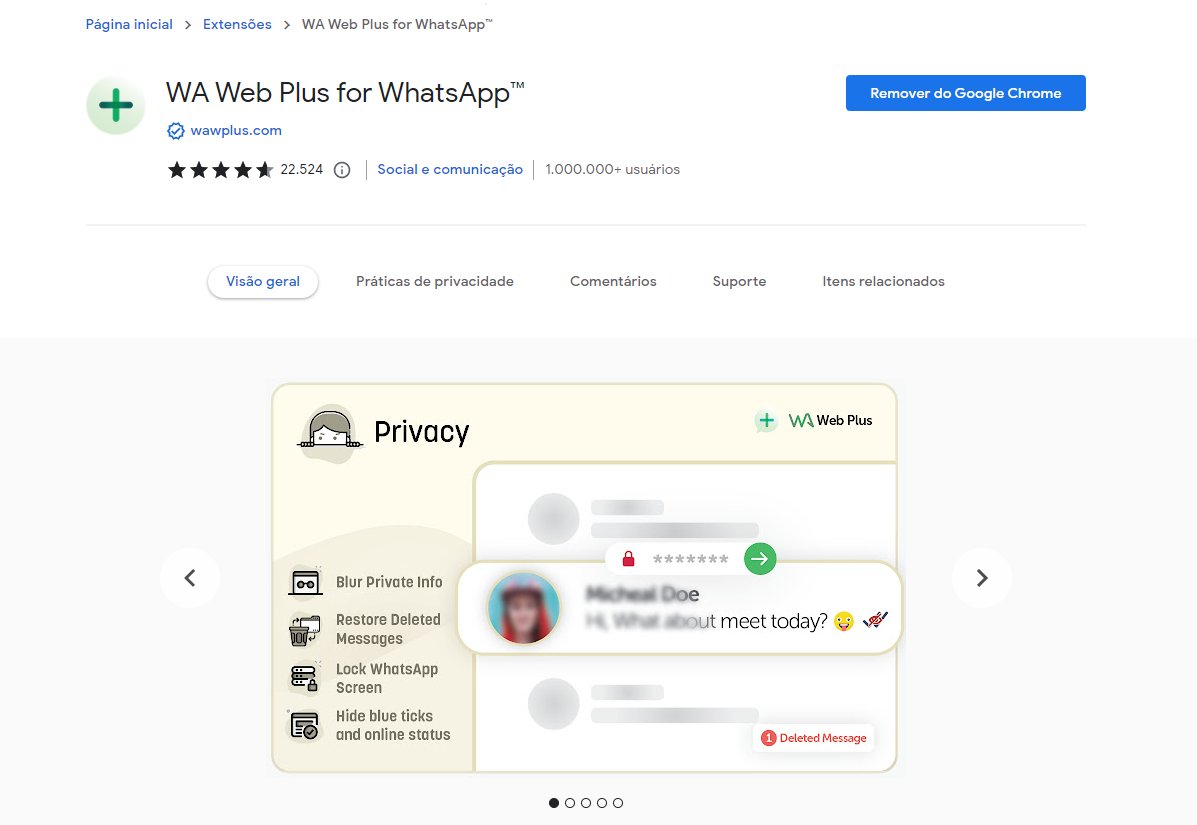
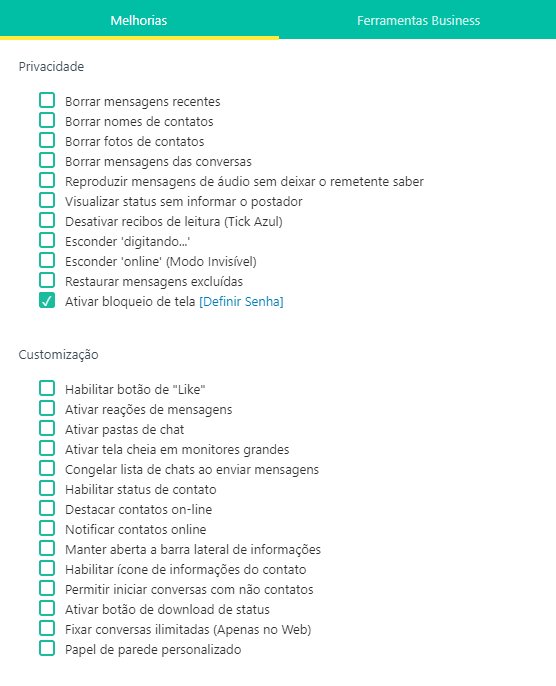
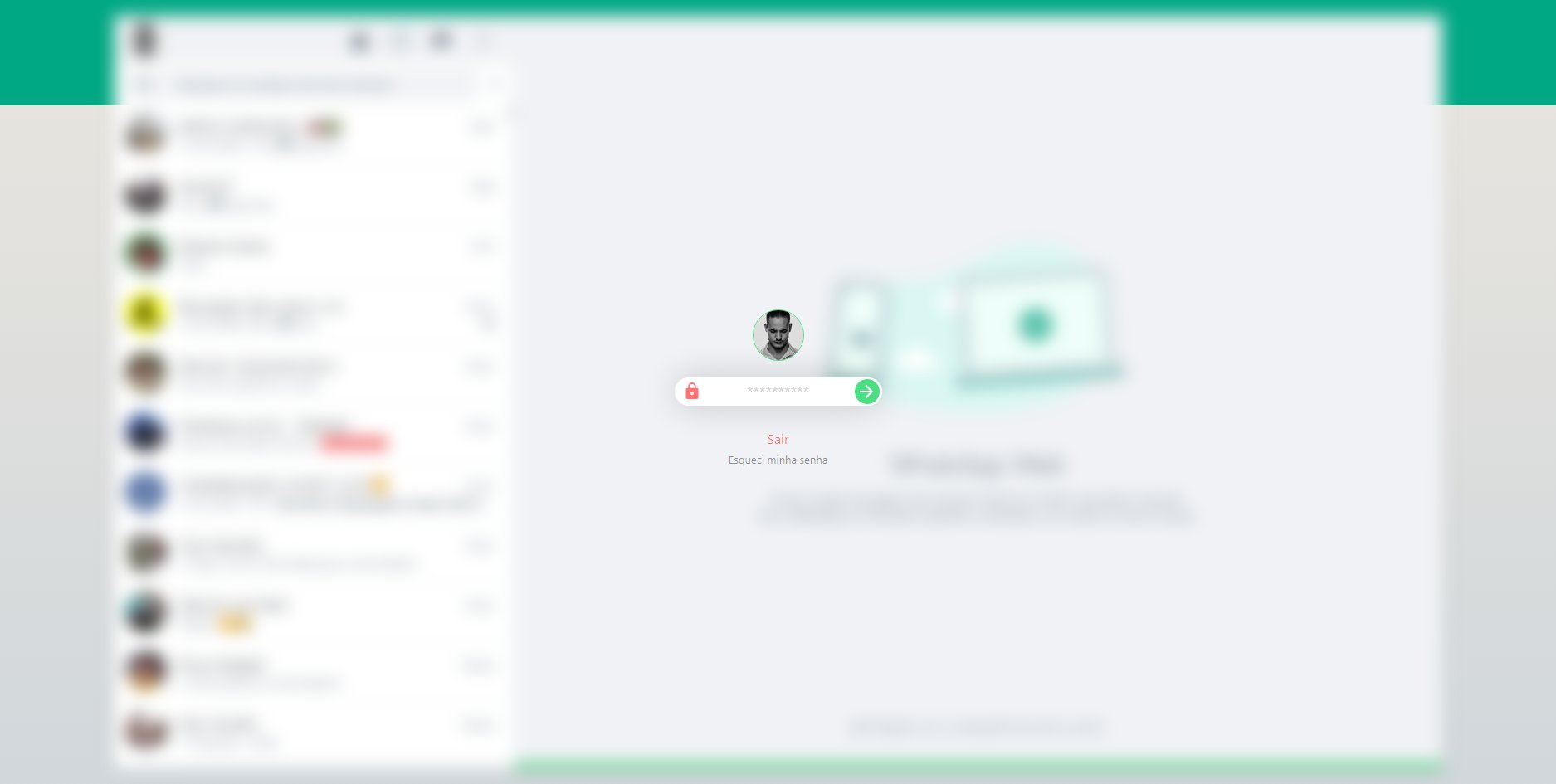






Deixe seu comentário